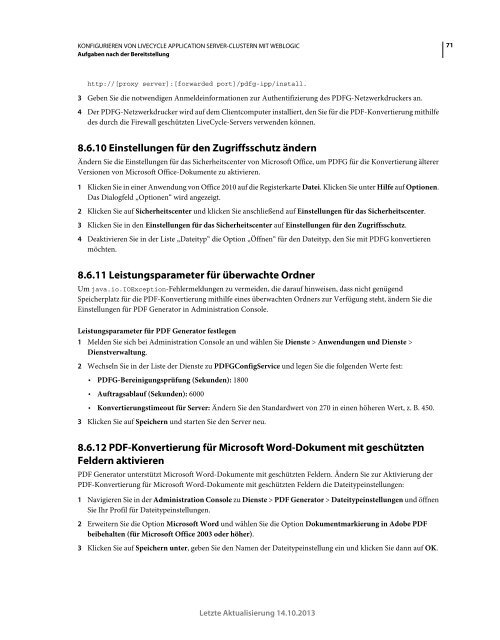Hilfe-PDF anzeigen (1.6MB) - Adobe
Hilfe-PDF anzeigen (1.6MB) - Adobe
Hilfe-PDF anzeigen (1.6MB) - Adobe
Erfolgreiche ePaper selbst erstellen
Machen Sie aus Ihren PDF Publikationen ein blätterbares Flipbook mit unserer einzigartigen Google optimierten e-Paper Software.
KONFIGURIEREN VON LIVECYCLE APPLICATION SERVER-CLUSTERN MIT WEBLOGIC<br />
Aufgaben nach der Bereitstellung<br />
71<br />
http://[proxy server]:[forwarded port]/pdfg-ipp/install.<br />
3 Geben Sie die notwendigen Anmeldeinformationen zur Authentifizierung des <strong>PDF</strong>G-Netzwerkdruckers an.<br />
4 Der <strong>PDF</strong>G-Netzwerkdrucker wird auf dem Clientcomputer installiert, den Sie für die <strong>PDF</strong>-Konvertierung mithilfe<br />
des durch die Firewall geschützten LiveCycle-Servers verwenden können.<br />
8.6.10 Einstellungen für den Zugriffsschutz ändern<br />
Ändern Sie die Einstellungen für das Sicherheitscenter von Microsoft Office, um <strong>PDF</strong>G für die Konvertierung älterer<br />
Versionen von Microsoft Office-Dokumente zu aktivieren.<br />
1 Klicken Sie in einer Anwendung von Office 2010 auf die Registerkarte Datei. Klicken Sie unter <strong>Hilfe</strong> auf Optionen.<br />
Das Dialogfeld „Optionen“ wird angezeigt.<br />
2 Klicken Sie auf Sicherheitscenter und klicken Sie anschließend auf Einstellungen für das Sicherheitscenter.<br />
3 Klicken Sie in den Einstellungen für das Sicherheitscenter auf Einstellungen für den Zugriffsschutz.<br />
4 Deaktivieren Sie in der Liste „Dateityp“ die Option „Öffnen“ für den Dateityp, den Sie mit <strong>PDF</strong>G konvertieren<br />
möchten.<br />
8.6.11 Leistungsparameter für überwachte Ordner<br />
Um java.io.IOException-Fehlermeldungen zu vermeiden, die darauf hinweisen, dass nicht genügend<br />
Speicherplatz für die <strong>PDF</strong>-Konvertierung mithilfe eines überwachten Ordners zur Verfügung steht, ändern Sie die<br />
Einstellungen für <strong>PDF</strong> Generator in Administration Console.<br />
Leistungsparameter für <strong>PDF</strong> Generator festlegen<br />
1 Melden Sie sich bei Administration Console an und wählen Sie Dienste > Anwendungen und Dienste ><br />
Dienstverwaltung.<br />
2 Wechseln Sie in der Liste der Dienste zu <strong>PDF</strong>GConfigService und legen Sie die folgenden Werte fest:<br />
• <strong>PDF</strong>G-Bereinigungsprüfung (Sekunden): 1800<br />
• Auftragsablauf (Sekunden): 6000<br />
• Konvertierungstimeout für Server: Ändern Sie den Standardwert von 270 in einen höheren Wert, z. B. 450.<br />
3 Klicken Sie auf Speichern und starten Sie den Server neu.<br />
8.6.12 <strong>PDF</strong>-Konvertierung für Microsoft Word-Dokument mit geschützten<br />
Feldern aktivieren<br />
<strong>PDF</strong> Generator unterstützt Microsoft Word-Dokumente mit geschützten Feldern. Ändern Sie zur Aktivierung der<br />
<strong>PDF</strong>-Konvertierung für Microsoft Word-Dokumente mit geschützten Feldern die Dateitypeinstellungen:<br />
1 Navigieren Sie in der Administration Console zu Dienste > <strong>PDF</strong> Generator > Dateitypeinstellungen und öffnen<br />
Sie Ihr Profil für Dateitypeinstellungen.<br />
2 Erweitern Sie die Option Microsoft Word und wählen Sie die Option Dokumentmarkierung in <strong>Adobe</strong> <strong>PDF</strong><br />
beibehalten (für Microsoft Office 2003 oder höher).<br />
3 Klicken Sie auf Speichern unter, geben Sie den Namen der Dateitypeinstellung ein und klicken Sie dann auf OK.<br />
Letzte Aktualisierung 14.10.2013